苹果手机怎么安装小米盒子,如今小米盒子已经成为众多家庭娱乐的必备装备,对于那些使用苹果手机的用户来说,却可能面临一些困扰。那就是如何在iPhone手机上安装小米电视和小米盒子的软件?在这篇文章中我们将为大家介绍一些步骤,帮助大家轻松实现这一目标。无论你是想在小米盒子上观看精彩的电影、剧集,还是享受更多的娱乐应用,本文都将为你提供详细的指导。让我们一起来看看吧!
使用iPhone手机给小米电视和小米盒子安装软件的步骤
步骤如下:
1.一、首先进入当贝市场官网后点击下载安装包到电脑上
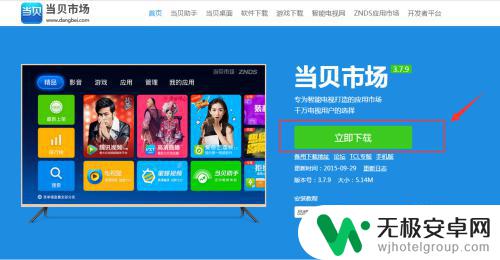
2.二、在iPhone手机上打开app store下载安装小米投屏神器
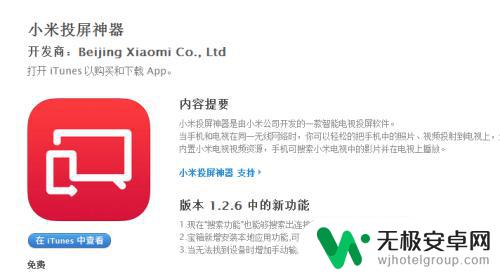
3.三、打开投屏神器,点击宝箱
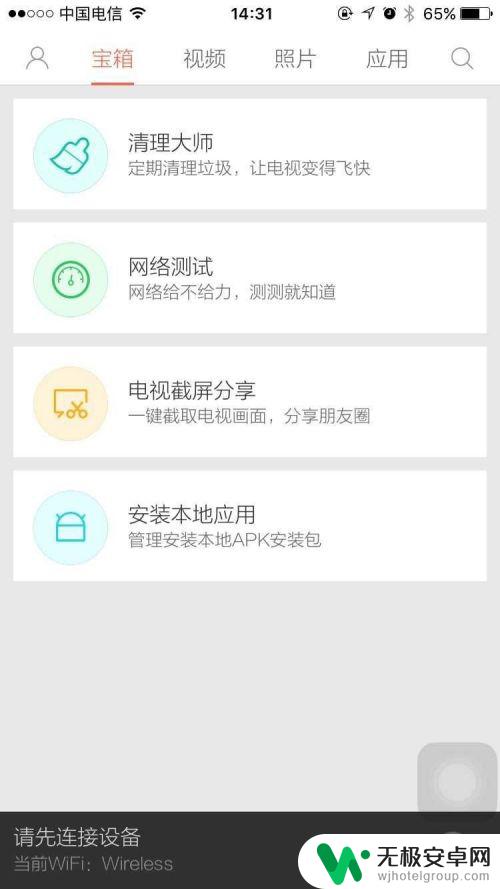
4.四、选择安装本地应用,会发现手机上并没有本地安装包。所以我们需要电脑上安装包传过来
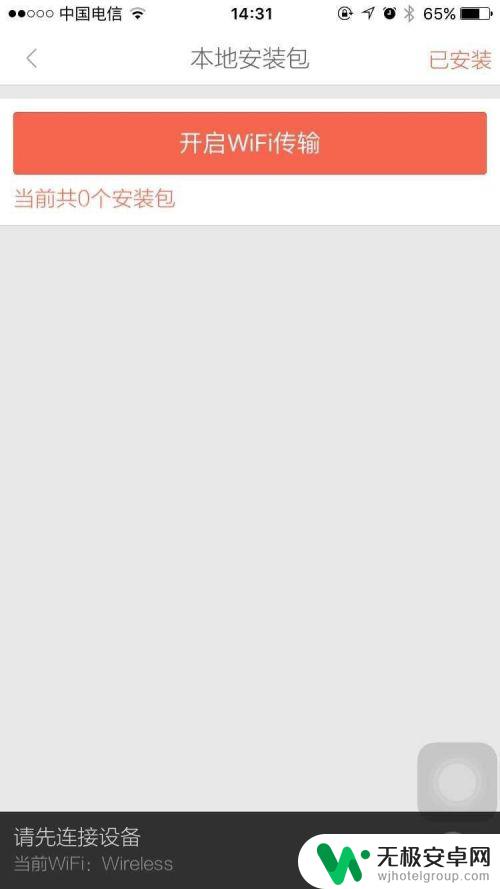
5.五、点击开启WIFI传输,就会提示我们要在电脑上输入提示中的网址(注意此时电脑和手机要在同一局域网中)
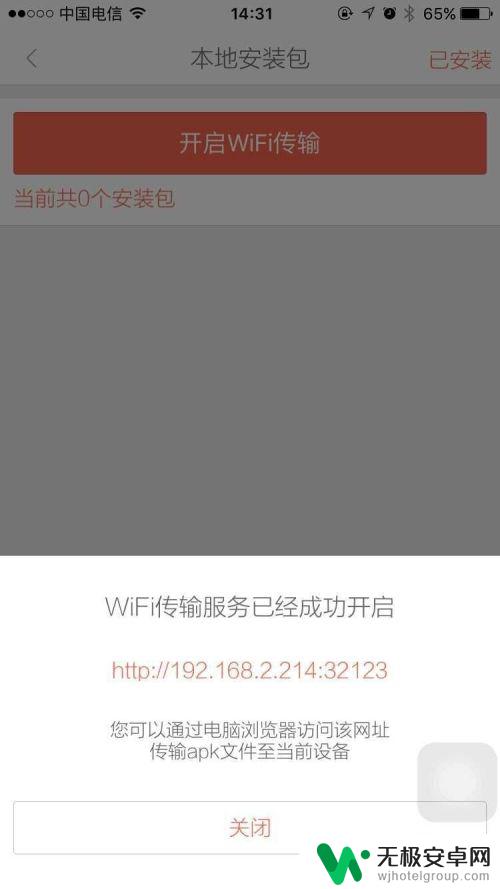
6.六、再在电脑上输入这个网址
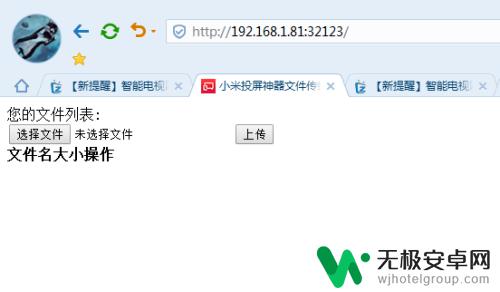
7.七、点击选择文件,选中电脑上事先下载好的安装包。然后点击上传,就成功的将安装包传入苹果手机中
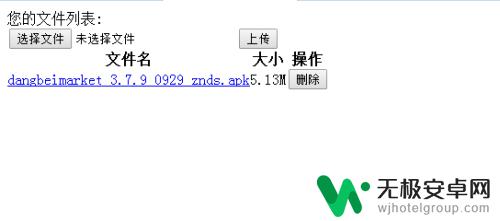
8.八、用回苹果手机,可以看到传输成功了,点击安装后,电视上回跳出来一个验证码
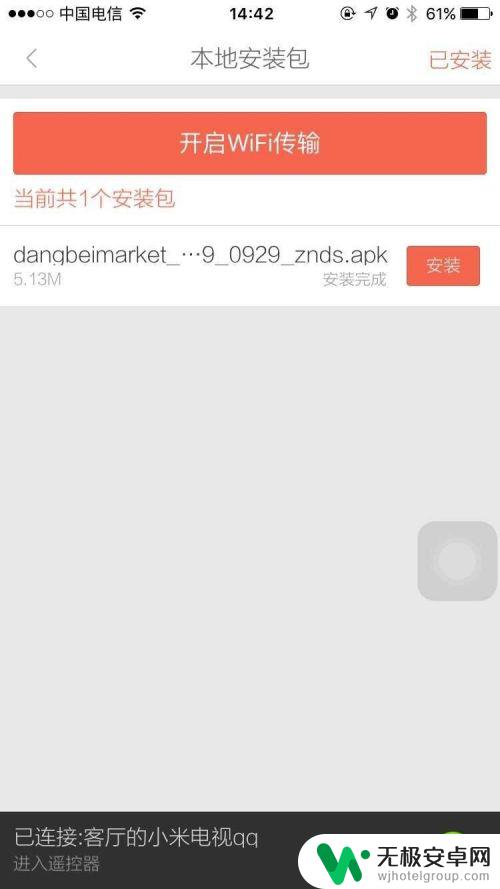

9.九、将验证码输入手机中,再点击确定就开始安装了
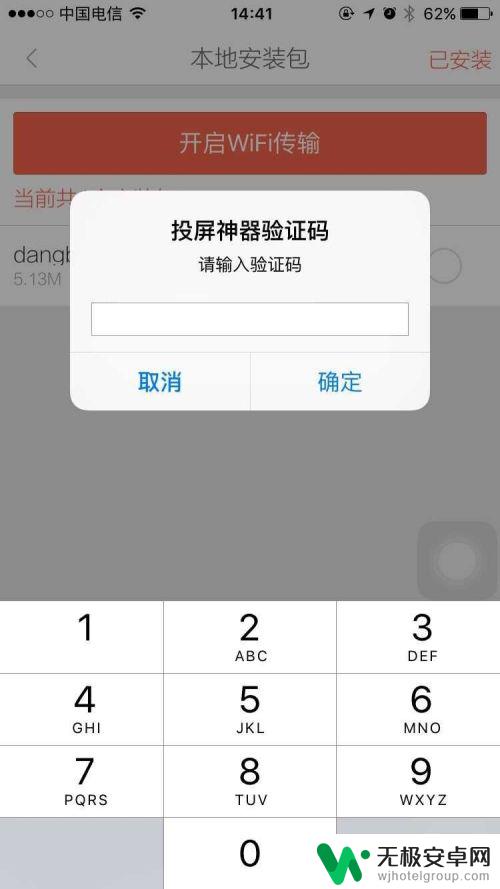
10.十、打开软件,从此随心下载各种直播点播软件

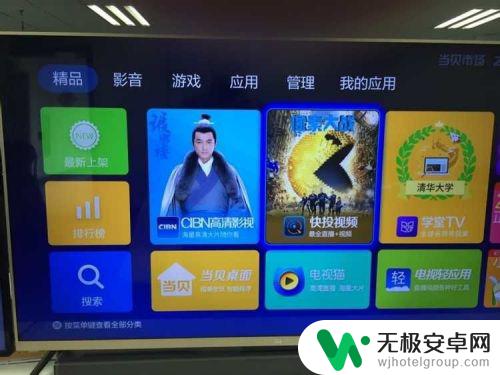
以上是安装小米盒子到苹果手机的全部内容,有需要的用户可以根据小编提供的步骤进行操作,希望这些步骤对您有所帮助。











